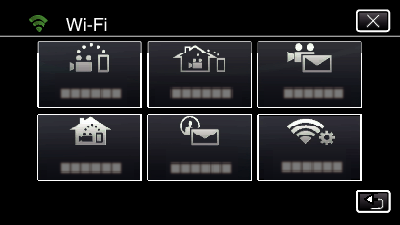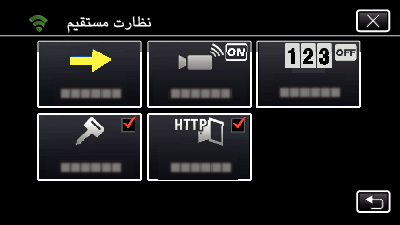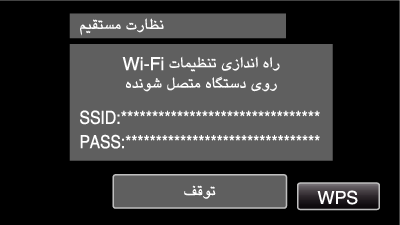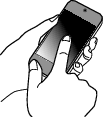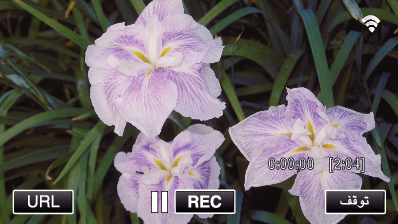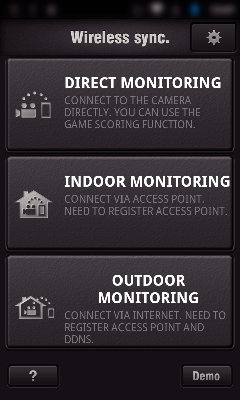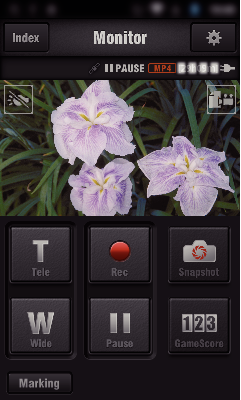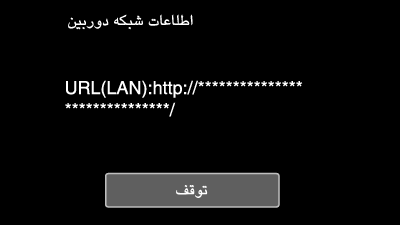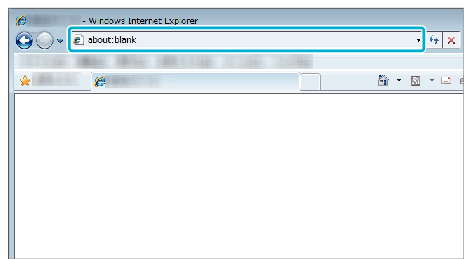شما می توانید از طریق اتصال مستقیم دوربین (Wi-Fi مستقیم) به یک گوشی هوشمند (یا رایانه) عکس را مستقیما بر روی دوربین مشاهده و بررسی نمایید، بدون اینکه نیازی به وجود یک نقطه دسترسی (مسیریاب شبکه محلی بی سیم) داشته باشید.
-

- استفاده از Wi-Fi (GC-PX100)
-
نظارت بر تصویر از طریق اتصال مستقیم (نظارت مستقیم)
نظارت بر تصویر از طریق اتصال مستقیم ( نظارت مستقیم )
هنگام نظارت، ضبط فیلمها و تصاویر ثابت امکانپذیر است.
وقتی ”فیلم فرمت ضبط“ روی ”AVCHD“ تنظیم شده است، کیفیت فیلم ضبط شده XP می باشد.
وقتی ”فیلم فرمت ضبط“ روی ”MP4/MOV“ تنظیم شده است، کیفیت فیلم ضبط شده 360p می باشد.
اندازه تصویر ثابت ضبط شده 1280X720 می باشد.
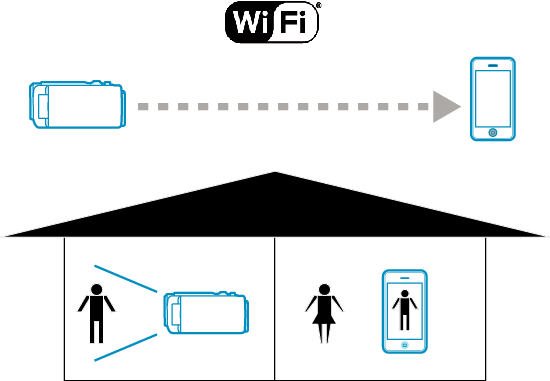
احتياط
این عملکرد برای جلوگیری از جنایت و حوادث ناگوار طراحی نشده است.
برای جلوگیری از مواقعی که فراموش می کنید برق را قطع کنید، این دستگاه پس از 10 روز استفاده متوالی بطور خودکار خاموش می شود.
هنگام عدم نظارت از یک تلفن هوشمند (یا رایانه)، فوکوس دوربین ثابت است.
حتی هنگام نظارت از یک تلفن هوشمند (یا رایانه)، در صورتی که دوربین برای بیش از 3 ساعت کار نکند، فوکوس آن ثابت می شود. (وقتی دوباره دوربین شروع بکار می کند، فوکوس فعال می شود.)
ممکن است در محیطی که دوربین با فاصله دور از گوشی هوشمند (یا رایانه) واقع شده است، برقرار ارتباط از طریق پایش مستقیم برایتان دشوار باشد. در چنین مواردی، با استفاده از نقطه دسترسی (مسیریاب شبکه محلی بی سیم) متصل شوید.
بسته به دستگاه در حال استفاده یا محیط اتصال، ممکن است برقراری اتصال مدتی طول بکشد.
چیزی که نیاز دارید
گوشی هوشمند یا رایانه مجهز به سیستم عامل ویندوز
(یک شبکه محلی بی سیم سازگار با WPA2 مورد نیاز می باشد.)
تنظیماتی که ضروری است از قبل صورت گیرند
با انجام عملیات زیر، دوربین و گوشی هوشمند (یا رایانه) خود را تنظیم نمایید.
در رابطه با یک گوشی هوشمند مجهز به پشتیبانی WPS، به بخش “تنظیمات محافظت شده “Wi-Fi (WPS)” مراجعه کنید.
*WPS روشی برای اتصال بی سیم دوربین و گوشی هوشمند از طریق عملیات ساده با چند دکمه می باشد.
1متصل کردن گوشی هوشمند به دوربین به روش بی سیم
با استفاده از یکی از روش های زیر گوشی هوشمند را به دوربین متصل نمایید.
اتصال از طریق وارد کردن رمز عبور Wi-Fi
اتصال از طریق تنظیم محافظت شده Wi-Fi (WPS)
2پایش تصاویر از گوشی هوشمند (یا رایانه)
تلفن هوشمند (Android / iPhone)
نكته
قبل از استفاده این عملکرد، لازم اسن یک برنامه گوشی هوشمند بر روی گوشی نصب گردد.

_IZYUILvdsdgwox.png)
_UJDCILkrscevgk.png)
 ) در منوی ”Wi-Fi“ ضربه بزنید.
) در منوی ”Wi-Fi“ ضربه بزنید.